PLC实训案例.docx
《PLC实训案例.docx》由会员分享,可在线阅读,更多相关《PLC实训案例.docx(92页珍藏版)》请在冰点文库上搜索。
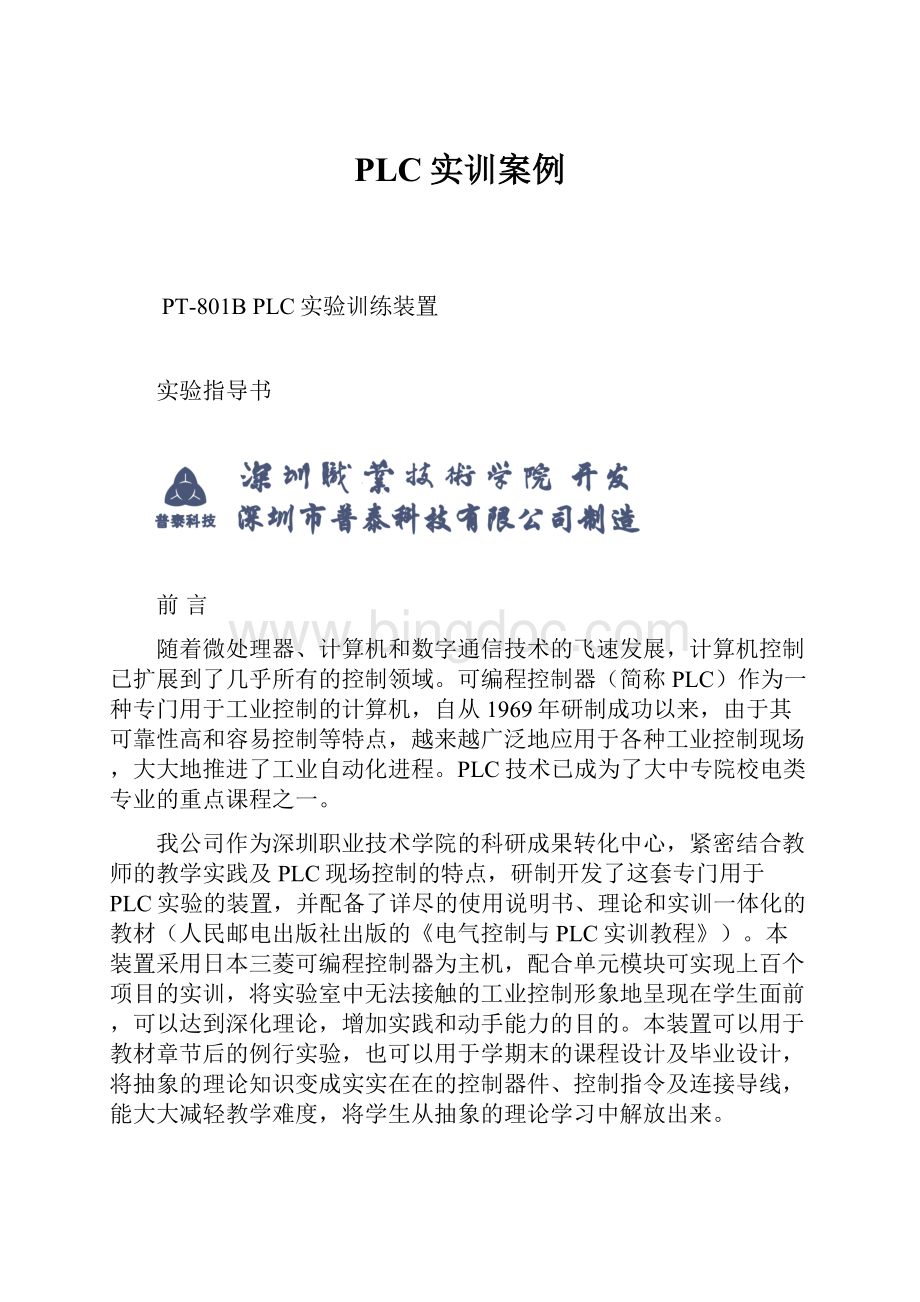
PLC实训案例
PT-801BPLC实验训练装置
实验指导书
前言
随着微处理器、计算机和数字通信技术的飞速发展,计算机控制已扩展到了几乎所有的控制领域。
可编程控制器(简称PLC)作为一种专门用于工业控制的计算机,自从1969年研制成功以来,由于其可靠性高和容易控制等特点,越来越广泛地应用于各种工业控制现场,大大地推进了工业自动化进程。
PLC技术已成为了大中专院校电类专业的重点课程之一。
我公司作为深圳职业技术学院的科研成果转化中心,紧密结合教师的教学实践及PLC现场控制的特点,研制开发了这套专门用于PLC实验的装置,并配备了详尽的使用说明书、理论和实训一体化的教材(人民邮电出版社出版的《电气控制与PLC实训教程》)。
本装置采用日本三菱可编程控制器为主机,配合单元模块可实现上百个项目的实训,将实验室中无法接触的工业控制形象地呈现在学生面前,可以达到深化理论,增加实践和动手能力的目的。
本装置可以用于教材章节后的例行实验,也可以用于学期末的课程设计及毕业设计,将抽象的理论知识变成实实在在的控制器件、控制指令及连接导线,能大大减轻教学难度,将学生从抽象的理论学习中解放出来。
本实验装置已在深圳职业技术学院等院校投入使用,深受广大学校师生的好评。
为了使您获得最佳的使用效果,敬请您对本装置及本手册提出宝贵意见和建议。
深圳市普泰科技有限公司
2007年1月
第1章使用说明……………………………………………………………………………………………1
1.1用户手册……………………………………………………………………………………………1
1.2操作指南…………………………………………………………………………………………3
1.3软件操作手册………………………………………………………………………………………6
第2章实验指导……………………………………………………………………………………………13
2.1801B—1电机控制…………………………………………………………………………………13
2.2801B-2七段数码显示、天塔之光…………………………………………………………………14
2.3801B—3交通灯自控和手控………………………………………………………………………17
2.4801B—4水塔水位自动控制……………………………………………………………………19
2.5801B—5自控成型机………………………………………………………………………………20
2.6801B—6自控轧钢机………………………………………………………………………………22
2.7801B—7多种液体自动混合………………………………………………………………………25
2.8801B—8自动送料装车系统………………………………………………………………………27
2.9801B—9邮件分检机………………………………………………………………………………29
2.10801B—10机械手控制系统…………………………………………………………………………30
2.11801B—11皮带运输机控制系统……………………………………………………………………31
2.12801B—12四层电梯模拟控制系统…………………………………………………………………32
2.13801B—13五相步进电机模拟控制…………………………………………………………………33
2.14801B—14加工中心刀具库选择控制系统…………………………………………………………34
2.15801B-15水箱水位控制实验………………………………………………………………36
第3章参考程序……………………………………………………………………………………………38
实验梯形图……………………………………………………………………………………………38
第1章使用说明
1.1用户手册
一、产品性能概述
本装置分为实验屏和实验桌两大部分:
实验桌是放置实验屏或其它必须设施的工作台面;实验屏是安装电源设施、挂装PLC主机模块和安装实验控制模块的金属构架。
实验屏分为上、中、下三层:
下层为电源、仪表板,配有三相四线漏电保护空气断路器,作为总电源控制和漏电保护装置。
在面板醒目的位置装有“急停按钮”,可用于在紧急情况下切断供电电源。
中、上层为PLC主机和实验模块的固定架,可以把PLC主机和实验模块安装在上面。
PLC主机采用市场上较为流行的三菱系列可编程控制器(PLC),I/O点接口全部引到主机模块的面板上,便于用插接导线配合单元模块完成各种实验。
二、主要技术参数
1、外形尺寸:
1600×700×1410
2、输入电源:
3、三相五线制进线:
额定电压:
380V50Hz
最大输入电压:
400V
4、最大输入功率:
1500W
5、工作条件:
环境温度2~40℃
相对湿度<75%
海拔<1500m
6、交流电源插孔:
三相四线插座380V/10A一个
万能单相三线插座250V/5A一个
单相二孔插座250V/5A二个
7、直流电源:
可调直流稳压电源0~30V/1.5A二组
直流稳压电源24V/1.5A一组
8、安全保护:
过流动作电流<10A
漏电动作电流<30mA
漏电动作时间<0.1s
三、基本配置
1、实验屏1台
2、实验桌1张
3、PLC主机模块1块
4、实验导线(粗、细)2套
5、PLC主机电源线1条
6、编程软件(光盘)1张
四、可选附件
1、SCO9编程电缆(适配器)
2、三相异步电动机
3、手持编程器
4、实验单元模块
5、I/O扩展模块
6、通用电脑
7、触摸屏模块
8、变频器模块
五、主机(PLC)技术参数
1、主机型号:
FX0N、FX1N、FX2N、FX2NC、FX3U、FX3UC系列
2、I/O点数(输入/输出点数):
16-256点(均可扩展)
3、输入信号类型:
开关量、继电器输入
4、输出信号类型:
开关量、继电器输出
5、编程方式:
梯形图、语句表、SFC语言
6、主机电源:
AC220V
六、可开发的实验内容
1、电机控制模块
实验1电机直接启动
实验2电机正反转控制
实验3电机Y—△启动
2、八段译码器、天塔之光
实验4四组抢答器
实验5优先级判别实验
实验6数值运算实验
实验7闪烁灯光控制
实验8发射型灯光控制
实验9流水型灯光控制
3、交通灯自控和手控
实验10红绿灯手动控制
实验11红绿灯自动控制
实验12红绿灯开闭时间可调控制
4、水塔水位自动控制
实验13水池水位自动控制
实验14水塔水位自动控制
实验15带自诊断水塔水位自动控制
5、自控成型机
实验16成型机的半自动控制
实验17成型机的全自动控制
实验18带计数成型机的全自动控制
6、自控轧钢机
实验19轧钢机的半自动控制
实验20轧钢机的全自动控制
实验21带计数轧钢机的全自动控制
7、多种液体自动混合控制
实验22二种液体自动混合控制
实验23三种液体自动混合控制
实验24三种液体自动混合加热控制
8、自动送料装车系统
实验25自动装车控制
实验26自动送料装车控制
实验27带计数自动送料装车控制
9、邮件分捡机
实验28单一邮件分捡控制
10、机械手控制系统
实验29机械手控制(手动、自动)
11、皮带运输机控制系统
实验30半自动皮带运输机
实验31全自动皮带运输机
12、四层电梯控制系统
实验32四层电梯控制
13、五相步进电机控制系统
实验33五相步进电机控制系统
14、加工中心刀具库控制系统
实验34加工中心刀具库控制系统
15水箱水位控制实验
实验35水箱水位的开关量控制
实验36水箱水位的模拟量控制
1.2操作指南
一、电源、仪表板功能
1)电源、仪表板布置(见图1-1)
图1-1电源、仪表板布置图
说明
1、空气开关操作手柄
2、漏电指示/复位按钮
3、急停按钮
4、三向四线插座
5、单相三孔插座
6、单相两孔插座
7、单相两孔插座
8、三相电源相线插口U
9、三相电源相线插口V
10、三相电源相线插口W
11、电源零线N
12、安全接地线PE
13、单相电源相线插口L
14、单相电源零线插口N
15、A组电源开关
16、B组电源开关
17、24V电源开关
18、A组电压显示
19、A组电流显示
20、B组电压显示
21、B组电流显示
22、24V电流显示
23、A组电压调节
24、B组电压调节
25、A组电源正极插口
26、A组电源地线插口
27、B组电源正极插口
28、B组电源地线插口
29、24V电源正极插口
30、24V电源地线插口
2)面板功能
漏电保护空气开关是整机的电源总开关,同时兼作过流保护和漏电保护装置使用。
空气开关操作手柄扳向上方,电源接通,空气开关操作手柄扳向下方,电源被切断。
当线路发生过流故障时,空气开关会自动“跳闸”切断电源,达到保护人员和设备的安全的目的。
当线路发生漏电故障或按下“急停”按钮,都会使“空气开关”自动跳闸,并使“漏电指示/复位按钮”弹起,使空气开关不能合闸;在排除漏电故障以后,按下“漏电指示/复位按钮”,方能对空气开关进行合闸操作。
“急停”按钮是紧急切断电源的装置,按下“急停”按钮,空气开关立即自动“跳闸”切断电源,并使“漏电指示/复位按”钮弹起,锁住“空气开关”,使空气开关不能合闸;在排除故障以后,按下“漏电指示/复位按钮”,方能对空气开关进行合闸操作。
“三向四线插座”用于给大型用电设备提供电源。
“单相三孔插座”用于给PLC主机提供电源。
“单相两孔插座”用于给其它用电设备提供电源。
“电源插口”用于给PLC控制模块提供电源。
“直流稳压电源”分为A、B两组,相对独立,可以根据实际需要进行灵活连接使用:
既可以作为两组独立的电源使用,也可以串联组合成“正—0—负”电源使用。
“24V直流稳压电源”用于给PLC控制实验模块提供辅助电源。
3)系统安装
1、将实验桌搬运到指定位置安放好,把电源、仪表板安放在实验桌上,接好电源进线。
2、将PLC主机模块和与实验相关的单元模块挂在装置的支架上。
3、将主机电源线的一端插入PLC主机模块的电源插口上,另一端(三脚插头)插入电源仪表板上单
相三线电源插座中。
4、若用个人电脑编写程序,先将编程电缆(适配器)的一端(D型九针插头)插接在电脑的COM1或
COM2端,另一端插接在PLC主机上的“信号读入\写出”端口;若用便携式编程器编写程序,直接用传输线将便携式编程器与PLC主机连接起来即可。
5、检查电源连接无误后,合上电源总开关,把直流电源电压调节旋钮调最小位置,打开电源开关,
顺时针旋转电压调节旋钮,电压应该随着升高。
6、根据实验内容,用插接导线连好主机模块、单元模块和辅助24V电源。
*注意事项
1、连接电源线和适配器之前,务必把装置上的空气开关置于OFF(关)位置。
2、PLC输入端子不可外接电源,否则烧毁PLC内部芯片。
3、上机调试程序之前,请熟悉编程软件或便携式编程器的使用方法。
4、程序写入编程设备(个人电脑或编程器)后,需要与主机进行连接传送。
传送前,主机电源开关
必须置于ON(否则电脑死机,丢失程序);而PLC主机运行开关必须置于STOP(否则程序不能写入主机存储器内);传送成功后,将PLC运行开关置于RUN,即可运行程序。
5、要使单元模块上的模拟设备的发光二极管点亮,主机模块上的各个输出点的公共端(COM0-COM5
端)必须接上+24V直流电源,单元模块上的0V端或输出公共端都必须接在直流电源输出的0V端。
二、实验连线举例
例:
电机正反转实验
1、I/O分配:
X0正转启动按钮SB1X1反转启动按钮SB2X2停止按钮SB3
Y0接触器KM1Y1接触器KM2
2、接线图见图1-2
图1-2电机正反转控制接线图
1.3软件操作手册
1.编程软件简介
三菱PLC编程软件有好几个版本,早期的FXGP/DOS和FXGP/WIN-C及我们现在常用的GPPForWindows和最新的GXDeveloper(简称GX),实际上GXDeveloper是GPPForWindows升级版本,相互兼容,但界面更友好、功能更强大、使用更方便。
这里介绍GXDeveloperVersion7.08J(SW7D5C-GXW)版本,它适用于Q系列、QnA系列、A系列以及FX系列的所有PLC。
GX编程软件可以编写梯形图程序和状态转移图程序(全系列),它支持在线和离线编程功能,并具有软元件注释、声明、注解及程序监视、测试、故障诊断、程序检查等功能。
此外,具有突出的运行写入功能,而不需要频繁操作STOP/RUN开关,方便程序调试。
GX编程软件可在Windows95/Windows98/Windoes2000及WindowsXP操作系统中运行,但在Windows98系统中运行最稳定。
该编程软件简单易学,具有丰富的工具箱,直观形象的视窗界面。
此外,GX编程软件可直接设定CC-link及其它三菱网络的参数,能方便地实现监控、故障诊断、程序的传送及程序的复制、删除和打印等功能,下面介绍GX编程软件的使用方法。
2.GX编程软件的使用
在计算机上安装好GX编程软件后,运行GX软件,其界面如图1-3所示:
图1-3运行GX后的界面
我们可以看到该窗口编辑区域是不可用的,工具栏中除了新建和打开按钮可见以外,其余按钮均不可见,点图1-3中的按钮,或执行“工程”菜单中的“创建新工程”命令,可创建一个新工程,出现如图1-4所示画面。
图1-4建立新工程画面
按图1-4所示选择PLC所属系列和型号,此外,设置项还包括程序的类型,即梯形图或SFC(顺控程序),设置文件的保存路径和工程名称等。
注意PLC系列和PLC型号两项是必须设置项,且须与所连接的PLC一致,否则程序将可能无法写入PLC。
设置好上述各项后出现图1-5所示窗口,即可进行程序的编制。
图1-5程序的编辑窗口
(1)菜单栏GX编程软件有十个菜单项。
“工程”菜单项可执行工程的创建、打开、关闭、删除、打印等;“编辑”菜单项提供图形程序(或指令)编辑的工具,如复制、粘贴、插入行(列)、删除行(列)、画连线、删除连线等;“查找/替换”主要用于查找/替换设备、指令等;“变换”只在梯形图编程方式可见,
程序编好后,需要将图形程序转化为系统可以识别的指令,因此需要进行变换才可存盘、传送等;“显示”用于梯形图与指令之间切换,注释、申明和注解的显示或关闭等;“在线”主要用于实现计算机与PLC之间的程序的传送、监视、调试及检测等;“诊断”主要用于PLC诊断、网络诊断及CC-link诊断;“工具”主要用于程序检查、参数检查、数据合并、参数清除注释或参数等;“帮助”主要用于查阅各种出错代码等功能。
(2)工具栏工具栏分为主工具、图形编辑工具、视图工具等,它们在工具栏的位置是可以拖动改变的。
主工具栏提供文件新建、打开、保存、复制、粘贴等功能,图形工具栏只在图形编程时才可见,提供各类触点、线圈、连接线等图形,视图工具可实现屏幕显示切换,如可在主程序、注释、参数等内容之间实现切换,也可实现屏幕放大/缩小和打印预览等功能。
此外工具栏还提供程序的读/写、监视、查找和程序检查等快捷执行按钮。
(3)编辑区是程序、注解、注释、参数等的编辑的区域。
(4)工程数据列表以树状结构显示工程的各项内容,如程序、软元件注释、参数等。
(5)状态栏显示当前的状态如鼠标所指按钮功能提示、读写状态、PLC的型号等内容。
3.梯形图程序的编制
下面通过一个具体实例,用GX编程软件在计算机上编制如图1-6所示的梯形图程序的操作步骤。
图1-6梯形图
图1-7程序编制画面
在用计算机编制梯形图程序之前,首先点图1-7程序编制画面中的
(1)位置按钮或按F2,使其为写模式(查看状态栏),然后点击图1-7中的
(2)位置按钮,选择梯形图显示,即程序在编写区中以梯形图的形式显示。
下一步是选择当前编辑的区域如图1-7中的(3),当前编辑区为蓝色方框。
梯形图的绘制有两种方法,一种方法是用键盘操作,即通过键盘输入完整的指令,如在图1-7中(4)的位置输入L→D→空格→X→0→回车(或单击确定),则X0的常开触点就在编写区域中显示出来,然后再输入LDIX1、OUTY0、ORY0,即绘制出如图1-8所示图形。
梯形图程序编制完后,在写入PLC之前,必须进行变换,单击图1-8中“变换”菜单下的“变换”命令,或直接按F4完成变换,此时编写区不再是灰色状态,可以存盘或传送。
*注意:
在输入的时候要注意阿拉伯数字0和英文字母O的区别以及空格的问题。
图1-8程序变换前的画面
另一种方法是用鼠标和键盘操作,即用鼠标选择工具栏中的图形符号,再键入其软元件和软元件号,输入完毕按回车即可。
如图3-67所示的有时间继电器、计数器线圈及功能指令的梯形图。
如用键盘操作,则在在1-7中(4)的位置输入L→D→空格→X→0→回车;输入OUT→空格→T0→空格→K100→回车;输入OUT→空格→C0→空格→K6→回车;然后输入MOV→空格→K20→空格→D10→回车。
如用鼠标和键盘操作,则选择所对应的图形符号,再键入软元件及其软元件号(以及定时器、计数器参数),再回车,依此完成所有指令的输入。
图1-9用鼠标和键盘操作的画面
4.指令方式编制程序
指令方式编制程序即直接输入指令的编程方式,并以指令的形式显示。
对于图1-6所示的梯形图,其指令表程序在屏幕上的显示如图1-10所示。
输入指令的操作与上述介绍的用键盘输入指令的方法完全相同,只是显示不同,且指令表程序不需变换。
并可在梯形图显示与指令表显示之间切换(ALT+F1)。
图1-10指令方式编制程序的画面
5.程序的传送
要将在计算机上用GX编好的程序写入到PLC中的CPU,或将PLC中CPU的程序读到计算机中,一般需要以下几步:
(1)PLC与计算机的连接
正确连接计算机(已安装好了GX编程软件)和PLC的编程电缆(专用电缆),特别是PLC端口方向不要弄错,否则容易造成损坏。
(2)进行通信设置
程序编制完后,单击“在线”菜单中的“传输设置”后,出现如图1-11所示的窗口,设置好PCI/F和PLCI/F的各项设置,其它项保持默认,点击“确定”。
图1-11通信设置画面
(3)程序写入、读出
若要将计算机中编制好的程序写入到PLC,,点击“在线”菜单中的“写入PLC”,则出现如图1-12所示窗口,根据出现的对话窗进行操作。
选中主程序,再点“开始执行”即可。
若要将PLC中的程序读出到计算机中,其操作与程序写入操作相似。
图1-12程序写入画面
6.编辑操作
1、删除、插入删除、插入操作可以是一个图形符号,也可以是一行,还可以是一列(END指令不能被删除),其操作有如下几种方法:
将当前编辑区定位到要删除、插入的图形处,右击鼠标,再在快捷菜单中选择需要的操作。
将当前编辑区定位到要删除、插入的图形处,在“编辑”菜单中执行相应的命令。
将当前编辑区定位到要删除的图形处,然后按键盘上的“Del”键,即可。
若要删除某一段程序时,可拖动鼠标选中该段程序,然后按键盘上的“Del”键,或执行“编辑”菜单中的“删除行”,或“删除列”命令。
按键盘上的“Ins”键,使屏幕右下角显示“插入”,然后将光标移到要插入的图形处,输入要插入的指令即可。
2、修改若发现梯形图有错误,可进行修改操作,如将图3-64中的X1常闭改为常开。
首先按键盘上的“Ins”键,使屏幕右下角显示“写入”,然后将当前编辑区定位到要修改的图形处,输入正确的指令即可。
若在X1常开后再改为X2的常闭,则可输入LDIX2或ANIX2,即将原来错误的程序覆盖。
3、删除、绘制连线若将图1-6中X0右边的竖线去掉,在X1右边加一竖线,其操作如下:
将当前编辑区置于要删除的竖线右上侧,即选择删除连线。
然后点按钮,再回车即删除竖线。
将当前编辑区定位到图1-6中X1触点右侧,然后点按钮,再回车即在X1右侧添加一了条竖线。
将当前编辑区定位到图1-6中Y0触点的右侧,然后点按钮,再回车即添加一了条横线。
4、复制、粘贴首先拖动鼠标选中需要复制的区域,右击鼠标执行复制命令(或“编辑”菜单中复制命令),再将当前编辑区定位到要粘贴的区域,执行复制命令即可。
5、打印如果要将编制好的程序打印出来,可按以下几步进行:
①点击“工程”菜单中的“打印机设置”,根据对话框设置打印机。
②执行“工程”菜单中的“打印”命令。
③在选项卡中选择梯形图或指令列表。
④设置要打印的内容,如主程序、注释、申明等。
⑤设置好后,可以进行打印预览,如符合打印要求,则执行“打印”。
6、保存、打开工程当程序编制完毕后,必须先进行变换(即单击“变换”菜单中的“变换”),然后单击按钮或执行“工程”菜单中的“保存”或“另存为”命令。
系统会提示你(如果新建时未设置)保存的路径和工程的名称,设置好路径和键入工程名称再单击“保存”即可。
当需要打开保存在计算机中的程序时,单击按钮,在弹出的窗口中选择你保存的驱动器和工程名称再单击“打开”即可。
7、其它功能如要执行单步执行功能,即点击“在线”→“调试”→“单步执行”,可以使PLC一步一步依程序向前执行,从而判断程序是否正确。
又如在线修改功能,即点击“工具”→“选项”→“运行时写入”,然后根据对话框进行操作,可在线修改程序的任何部分。
还有,如改变PLC的型号、梯形图逻辑测试等功能。
7.程序输入练习
①按图5-23输入程序,根据控制要求运行程序,观察输出指示灯的变化情况。
②按图5-24输入程序,运行程序后合一下X0,观察输出指示灯的变化情况。
③按图5-25输入程序,运行程序后闭合X0,观察输出指示灯的变化情况。
④按图5-29输入程序,运行程序后闭合X0,观察输出指示灯的变化情况。
第2章实验指导
2.1801B-1电机控制
一、实验目的
用PLC控制电机直接启动、停止,正、反转和Y-△启动。
二、实验设备
1、PLC主机模块
2、801B-1电机控制单元模块
3、连接导线
三、实验内容
实验1电机直接启动
(1)控制要求:
按下启动按钮SB1,接触器KM1的触头闭合,电动机投入运行状态;按下停止按钮SB2,电动机停止运行。
(2)I/O(输入/输出点)分配
输入
输出
X0SB1
YOKM1
X1SB2
(3)按控制要求编制梯形图
(4)上机调试并运行程序
操作:
装入应用程序,设置PLC为运行状态。
按下SB1,KM1指示灯亮;按下SB2,KM1指示灯灭。
实验2电机正反转
(1)控制要求:
按下启动按钮SB1,接触器KM1的触头闭合,电机正向直接启动投入运行,按下停止按钮SB3,电机停止运行;按下启动按钮SB2,接触器KM2的触头闭合,电机反方向直接启动投入运行,按下停止按钮SB3,电机停止运行。
(2)I/O(